Ondervragen
Probleem: hoe de Bad_pool_caller-fout op Windows 10 op te lossen?
Ik krijg een BAD_POOL_CALLER BSoD-fout op Windows 10. Onmiddellijk startte de pc opnieuw op en ik dacht er niets van, aangezien hij herstelde. Helaas keerde de fout terug nadat ik mijn pc normaal had gebruikt. Is er iets dat kan worden gedaan om dit op te lossen?
Opgelost antwoord
Bad_pool_caller is een BSoD (Blue Screen of Death)[1] fout die kan optreden in Windows 10 of sommige eerdere Windows-versies. Het heeft een foutcontrolewaarde van 0x000000C2 en wordt meestal ook geactiveerd door corrupte of verouderde stuurprogramma's zoals overklokken (het versnellen van de hardwarecomponenten van een computer om sneller te werken dan vooraf bepaald door standaard).
Gebruikers melden dit probleem sinds 2014 en de technologieforums staan vol met verschillende suggesties om BAD_POOL_CALLER voorgoed op te lossen. In dit artikel zullen we ook enkele suggesties geven die door de gebruikers effectief zijn gebleken om sneller van deze terugkerende fout af te komen.
Hoewel de initiële onderbreking door de BSOD erg opdringerig kan zijn, kan het gegevensverlies veroorzaken, dus het kan bijzonder schadelijk zijn voor de computereigenaar. De meeste Blue Screen-fouten worden onmiddellijk hersteld nadat de computer opnieuw is opgestart. Problemen beginnen wanneer dezelfde fout opnieuw optreedt - het betekent dat er absoluut iets mis is. Helaas biedt het standaard BSOD-foutbericht niet veel informatie voor de gebruikers om verder te gaan.
"Pool" is een technische term die wordt gebruikt om te verwijzen naar het geheugen waarop de computerstuurprogramma's[2] bedienen. BAD_POOL_CALLER kan dus optreden wanneer het stuurprogramma geen toegang krijgt tot sommige geheugencomponenten of als deze componenten bestaan maar beschadigd blijken te zijn. Deze fout suggereert dat bepaalde hardwarecomponenten mogelijk niet goed werken en spoort de gebruiker aan om dit probleem op te lossen om deze storingen te voorkomen.
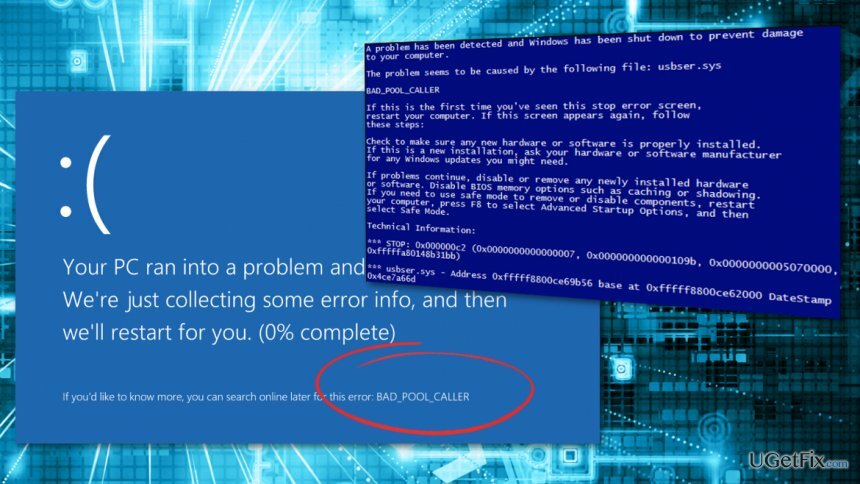
Om BAD POOL CALLER op uw computer te repareren, controleert u alle onderstaande methoden. Houd er rekening mee dat een oplossing die voor de ene persoon werkt, niet voor een andere persoon werkt vanwege verschillende configuraties van hun systemen. Daarom moet u mogelijk verschillende stappen hieronder proberen om te vinden wat voor u werkt.
Methode 1. Voer een automatisch reparatieprogramma uit
Om een beschadigd systeem te repareren, moet u de gelicentieerde versie van Reimage Reimage.
Zoals eerder vermeld, kunnen er veel redenen zijn voor het optreden van een BSOD (vooral wanneer deze herhaaldelijk verschijnt). Het kan dus een hele tijd duren om te bepalen wat het probleem veroorzaakt; het uitvoeren van de stappen om de fout te herstellen kan ook lang duren. Daarom, als u een tool wilt die het werk voor u zou doen, raden we u ten zeerste aan: ReimageMac-wasmachine X9 reparatie.
Deze unieke reparatietoepassing is in staat om de oorzaak van de Blue Screen-fout te vinden en het onderliggende probleem automatisch op te lossen. Trouwens, de app is ook in staat om ontbrekende DLL's te repareren,[3] registerfouten en nog veel meer.
Methode 2. Windows bijwerken
Om een beschadigd systeem te repareren, moet u de gelicentieerde versie van Reimage Reimage.
- Typ in Updates in Windows zoeken en druk op Binnenkomen
- Klik aan de rechterkant van het venster op Controleren op updates
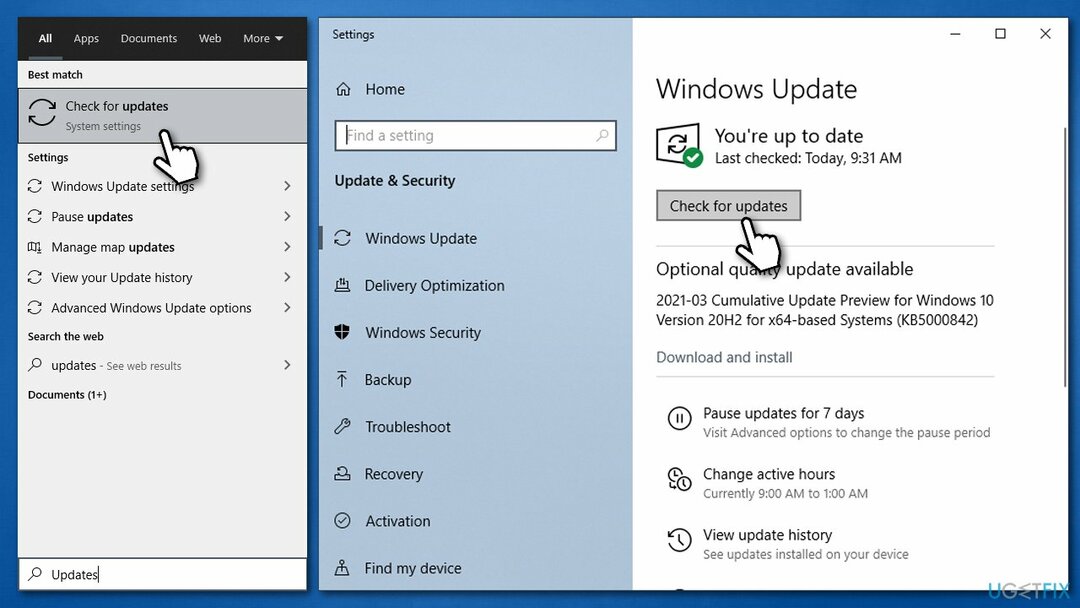
- Wacht tot Windows updates downloadt en installeert
- Zodra de installatie is voltooid, herstarten uw pc.
Methode 3. Controleer je geheugen
Om een beschadigd systeem te repareren, moet u de gelicentieerde versie van Reimage Reimage.
Geheugenbeschadiging kan de oorzaak zijn van BSOD-fouten. Controleer uw geheugen met de Windows Memory Diagnostic tool:
- Type Geheugen in Windows zoek en druk op Binnenkomen
- Selecteer hier Start nu opnieuw en controleer op problemen (aanbevolen)
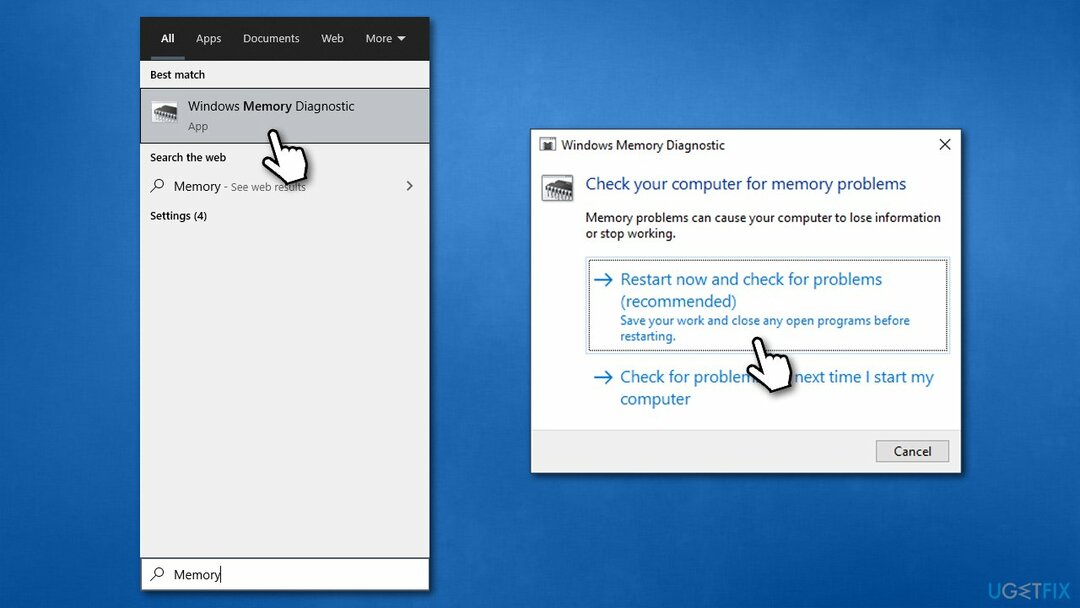
- Als u op deze optie klikt, zal uw computer onmiddellijk herstarten
- Zodra het weer opstart, wees geduldig terwijl de controle plaatsvindt.
Methode 4. Voer de opdracht Schijf controleren uit in de opdrachtprompt
Om een beschadigd systeem te repareren, moet u de gelicentieerde versie van Reimage Reimage.
- Type cmd in Windows zoeken
- Klik met de rechtermuisknop op Opdrachtprompt zoekresultaat en kies Als administrator uitvoeren
- Kopieer en plak hier de volgende opdracht (merk op dat het standaardstation voor Windows C is, hoewel het kan verschillen als u het voor iets anders verwisselt):
chkdsk C: /f /r /x
- druk op Binnenkomen, en de cheque zou moeten beginnen te lopen
- Als u een foutmelding krijgt waarin staat dat het volume door een ander proces wordt gebruikt, typt u ja en druk op Binnenkomen
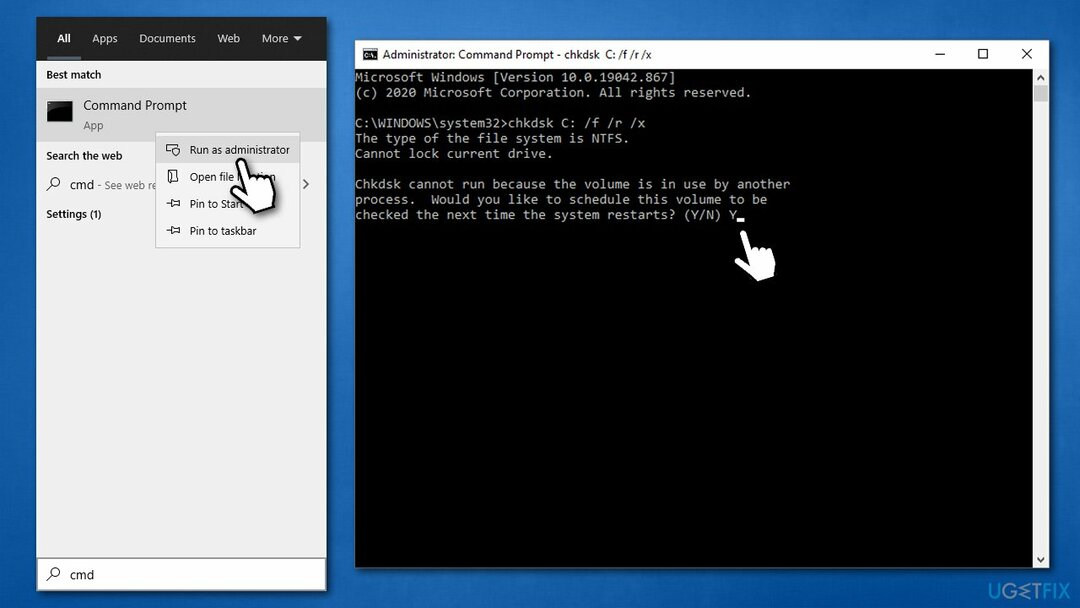
- Herstarten uw machine om de controle te starten.
Methode 5. Werk uw stuurprogramma's bij
Om een beschadigd systeem te repareren, moet u de gelicentieerde versie van Reimage Reimage.
Aangezien de belangrijkste oorzaak van de BAD_POOL_CALLER de stuurprogramma's zijn, moet u deze bijwerken.
- Klik met de rechtermuisknop op Begin en selecteer Apparaat beheerder
- Vouw een van de secties uit, bijv. Beeldschermadapters
- Klik met de rechtermuisknop op het apparaat en selecteer Stuurprogramma bijwerken
- Selecteer Automatisch zoeken naar stuurprogramma's
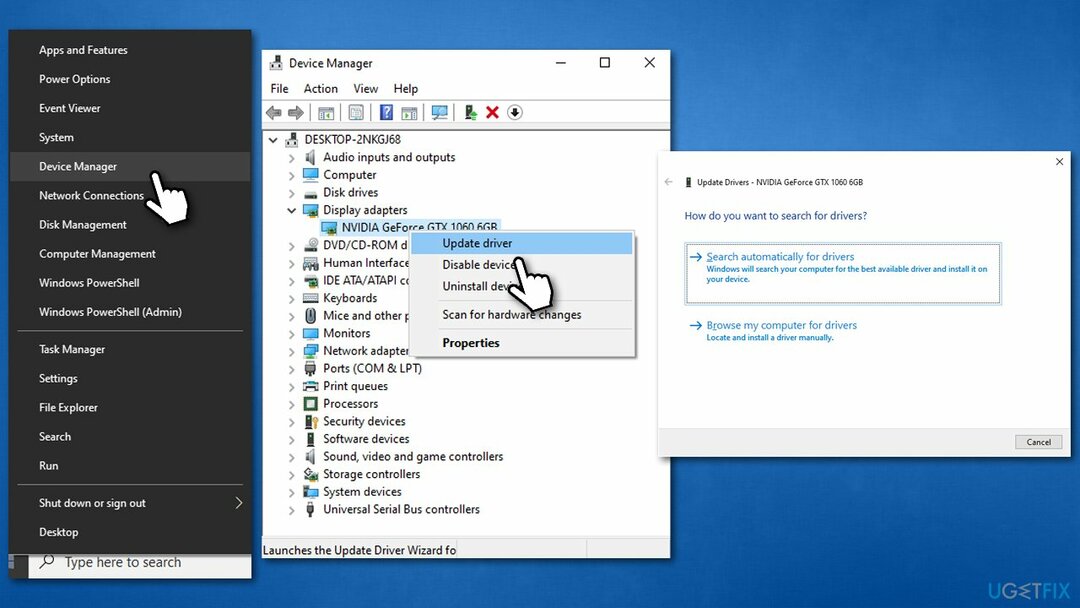
- Na de update doet u hetzelfde voor alle stuurprogramma's van derden.
Zoals duidelijk is, kan het bijzonder vermoeiend zijn om alles op de computer bij te werken. Bovendien is Apparaatbeheer niet de beste tool om dit te doen, omdat Windows er vaak niet in slaagt de meest recente stuurprogramma's voor uw hardware te vinden. U kunt dus ofwel alle stuurprogramma's downloaden van de officiële website van de fabrikant van uw apparaat (wat nog langer zou duren) of een automatische tool gebruiken DriverFix in plaats van.
Methode 6. Overgeklokte stuurprogramma's resetten
Om een beschadigd systeem te repareren, moet u de gelicentieerde versie van Reimage Reimage.
- Start uw pc in BIOS (druk constant op F2, F8, Del, Esc, of een andere knop wanneer uw pc opstart - raadpleeg de website van uw moederbordfabrikant)
- Navigeer vervolgens naar de Hardware Monitor > Geavanceerde CPU-instellingen en reset de driverinstelling naar standaard [Auto]
- Sla de wijzigingen op en opnieuw opstarten Je toestel.
Herstel uw fouten automatisch
Het ugetfix.com-team doet zijn best om gebruikers te helpen de beste oplossingen te vinden om hun fouten te elimineren. Als u niet wilt worstelen met handmatige reparatietechnieken, gebruik dan de automatische software. Alle aanbevolen producten zijn getest en goedgekeurd door onze professionals. Hulpprogramma's die u kunt gebruiken om uw fout op te lossen, worden hieronder vermeld:
Bieden
doe het nu!
Download FixGeluk
Garantie
doe het nu!
Download FixGeluk
Garantie
Als je je fout niet hebt opgelost met Reimage, neem dan contact op met ons ondersteuningsteam voor hulp. Laat ons alstublieft alle details weten waarvan u denkt dat we die moeten weten over uw probleem.
Dit gepatenteerde reparatieproces maakt gebruik van een database van 25 miljoen componenten die elk beschadigd of ontbrekend bestand op de computer van de gebruiker kunnen vervangen.
Om een beschadigd systeem te repareren, moet u de gelicentieerde versie van Reimage hulpprogramma voor het verwijderen van malware.

Om volledig anoniem te blijven en te voorkomen dat de ISP en de overheid tegen spionage op jou, je zou in dienst moeten nemen Privé internettoegang VPN. Hiermee kunt u verbinding maken met internet terwijl u volledig anoniem bent door alle informatie te coderen, trackers, advertenties en schadelijke inhoud te voorkomen. Het belangrijkste is dat u een einde maakt aan de illegale bewakingsactiviteiten die de NSA en andere overheidsinstellingen achter uw rug om uitvoeren.
Er kunnen zich op elk moment onvoorziene omstandigheden voordoen tijdens het gebruik van de computer: deze kan worden uitgeschakeld door een stroomstoring, a Blue Screen of Death (BSoD) kan optreden, of willekeurige Windows-updates kunnen de machine wanneer u een paar keer weggaat minuten. Als gevolg hiervan kunnen uw schoolwerk, belangrijke documenten en andere gegevens verloren gaan. Naar herstellen verloren bestanden, kunt u gebruiken Gegevensherstel Pro – het doorzoekt kopieën van bestanden die nog beschikbaar zijn op uw harde schijf en haalt ze snel op.